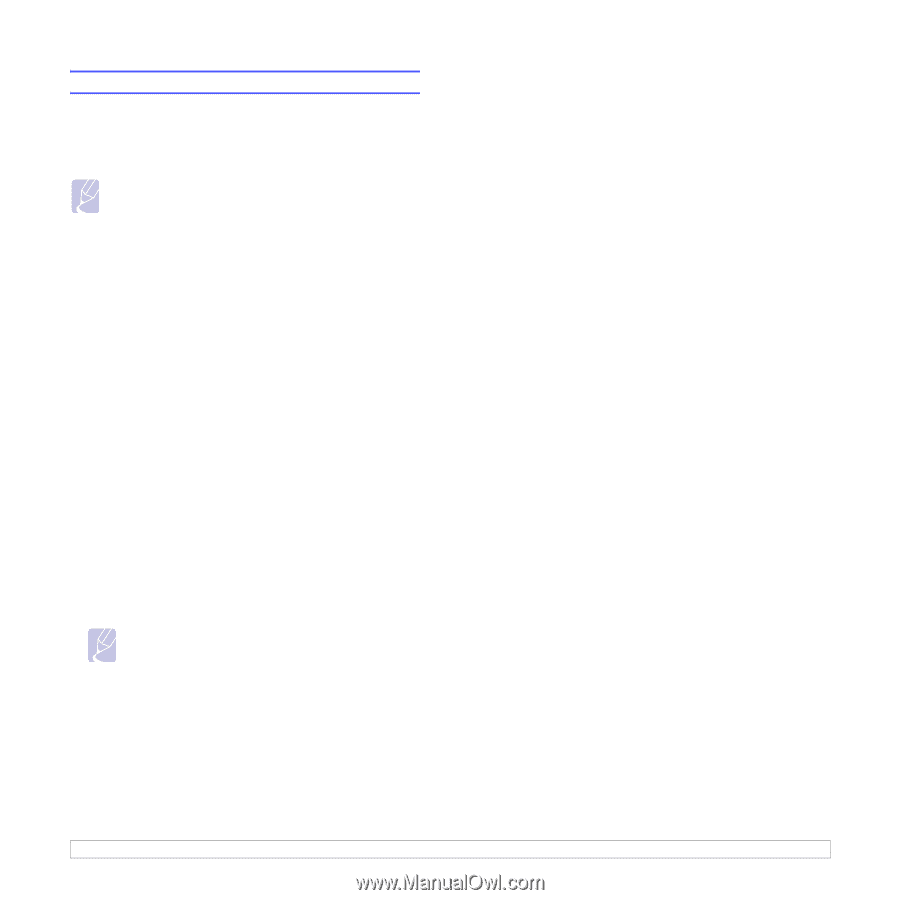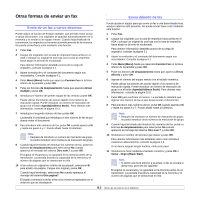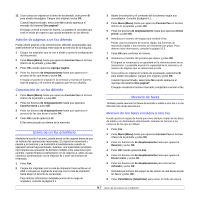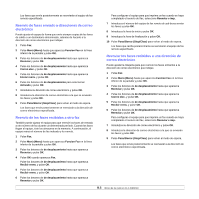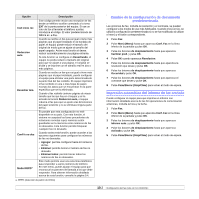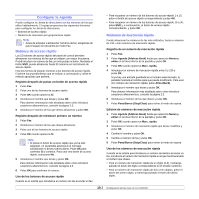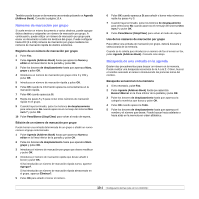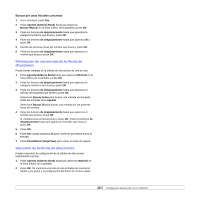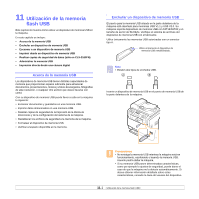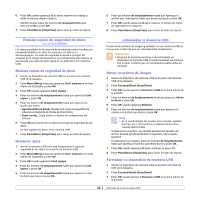Samsung CLX 3160FN User Manual (SPANISH) - Page 55
Configurar la Agenda, Botones de acceso rápido, Números de marcación rápida
 |
UPC - 635753712490
View all Samsung CLX 3160FN manuals
Add to My Manuals
Save this manual to your list of manuals |
Page 55 highlights
Configurar la Agenda Puede configurar la Libreta de direcciones con los números de fax que utilice habitualmente. El equipo proporciona las siguientes funciones para configurar la Libreta de direcciones: • Botones de acceso rápido • Números de marcación por grupo/acceso rápido Nota • Antes de empezar a almacenar números de fax, asegúrese de que el equipo se encuentra en modo Fax. Botones de acceso rápido Los 15 botones de acceso rápido del panel de control permiten almacenar los números de fax que se utilizan con mayor frecuencia. Podrá introducir un número de fax con sólo pulsar un botón. Mediante el botón Shift, puede almacenar hasta 30 números en los botones de acceso rápido. Hay dos formas de asignar números a los botones de acceso rápido. Examine los procedimientos que se indican a continuación y utilice el método apropiado que prefiera: Registro después de pulsar un botón de acceso rápido 1 Pulse Fax. 2 Pulse uno de los botones de acceso rápido. 3 Pulse OK cuando aparezca Si. 4 Introduzca el nombre que desee y pulse OK. Para obtener información más detallada sobre cómo introducir caracteres alfanuméricos, consulte la página 2.3. 5 Introduzca el número de fax que desea almacenar y pulse OK. Registro después de introducir primero un número 1 Pulse Fax. 2 Introduzca el número de fax que desea almacenar. 3 Pulse uno de los botones de acceso rápido. 4 Pulse OK cuando aparezca Si. Nota • Si pulsa un botón de acceso rápido que ya ha sido asignado, en la pantalla aparecerá un mensaje solicitándole si desea sobrescribirlo. Pulse OK para confirmar Si y continúe. Para usar otro botón de acceso rápido, seleccione No. 5 Introduzca el nombre que desee y pulse OK. Para obtener información más detallada sobre cómo introducir caracteres alfanuméricos, consulte la página 2.3. 6 Pulse OK para confirmar el número. Uso de los botones de acceso rápido Cuando se le solicita que introduzca un número de fax al enviar un fax: • Para recuperar un número de los botones de acceso rápido 1 a 15, pulse el botón de acceso rápido correspondiente y pulse OK. • Para recuperar un número de los botones de acceso rápido 16 a 30, pulse Shift y, a continuación, el botón de acceso rápido correspondiente, y pulse OK. Números de marcación rápida Puede almacenar los números de fax más utilizados, hasta un máximo de 240, como números de marcación rápida. Registro de un número de marcación rápida 1 Pulse Fax. 2 Pulse Agenda (Address Book) hasta que aparezca Nuevo y editar en la línea inferior de la pantalla y pulse OK. 3 Pulse OK cuando aparezca Marc. rapida. 4 Introduzca un número de marcación rápida entre 0 y 239 y pulse OK. Si ya hay una entrada guardada en el número seleccionado, la pantalla mostrará el nombre para que pueda modificarlo. Para usar otro número de marcación rápida, pulse Atrás (Back). 5 Introduzca el nombre que desee y pulse OK. Para obtener información más detallada sobre cómo introducir caracteres alfanuméricos, consulte la página 2.3. 6 Introduzca el número de fax que desee y pulse OK. 7 Pulse Parar/Borrar (Stop/Clear) para volver al modo de espera. Edición de números de marcación rápida 1 Pulse Agenda (Address Book) hasta que aparezca Nuevo y editar en la línea inferior de la pantalla y pulse OK. 2 Pulse OK cuando aparezca Marc. rapida. 3 Introduzca el número de marcación rápida que desee modificar y pulse OK. 4 Cambie el nombre y pulse OK. 5 Cambie el número de fax y pulse OK. 6 Pulse Parar/Borrar (Stop/Clear) para volver al modo de espera. Uso de los números de marcación rápida Cuando se le solicita que introduzca un número de destino al enviar un fax, introduzca el número de marcación rápida en el que ha almacenado el número que desea. • Para un número de marcación rápida de un dígito (0-9), mantenga pulsado el botón del dígito correspondiente en el teclado numérico. • Para un número de marcación rápida de dos o tres dígitos, pulse el botón del primer dígito, y mantenga pulsado el botón del último dígito. 10.3